Slik setter du opp et kontor Svar i Windows 10 Mail

Hvis du kommer til å være ute av kontoret for en stund, kan du sette opp Mail i Windows 10 for å svare automatisk til alle e-postmeldinger du mottar, slik at folk ikke vet at du ikke vil lese eller svare på e-postmeldinger i løpet av den tiden.
I øyeblikket støttes automatiske svar i Mail bare for Outlook.com, Live.com, Hotmail og Office 365 kontoer.
For å sette opp et kontorreaktor i Mail for ett av disse kontoene, klikk på tannhjulikonet nederst til venstre i vinduet.
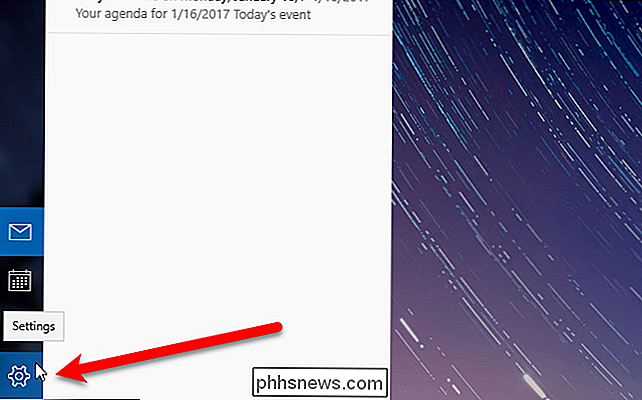
Klikk på "Automatiske svar" i Innstillinger-panelet som glir ut til høyre.
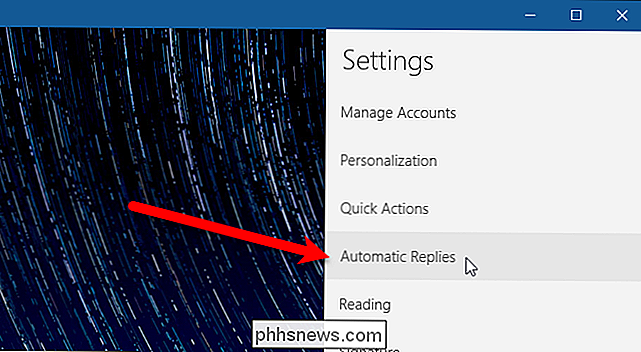
Velg kontoen du vil sende ut automatiske svar på fra rullegardinmenyen "Velg en konto".
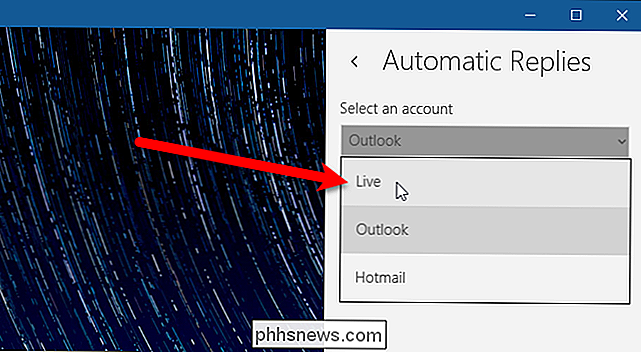
For å slå på automatiske svar på den valgte kontoen, klikk på "Send automatisk svar" skyveknappen så det blir mørkegrå og leser på. Skriv inn meldingen du vil sende ut som et automatisk svar i boksen under skyveknappen. Hvis du vil at svaret bare skal sendes til personer i kontaktlisten din, kan du merke av for «Send svar kun til kontaktene». Du kan sette opp automatiske svar for alle støttede kontoer i Mail, men du må gjøre det hver for seg.
Klikk hvor som helst til venstre i høyre rute for å lukke det.
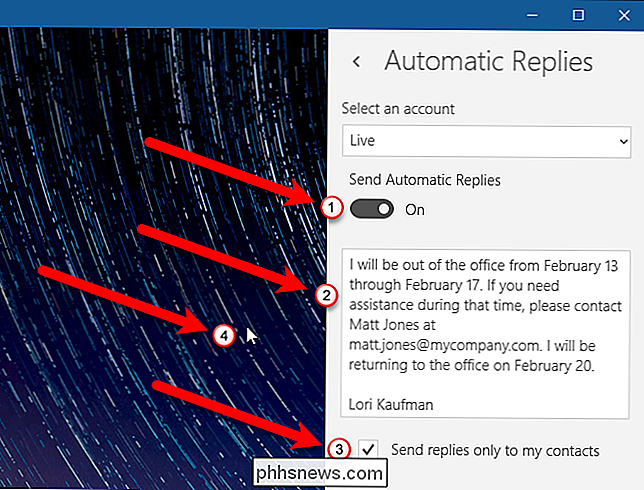
Nå, når noen sender deg en e-post, De mottar automatisk svaret du har satt opp.

Du mottar fortsatt e-postmeldinger sendt til deg mens det automatiske svaret er på. En meldingsbanner vises øverst i Mail-vinduet når automatiske svar er på for den valgte e-postkontoen. For å slå av automatiske svar for den nåværende kontoen, klikk på "Slå av" -knappen på høyre side av meldingsbanneret. Du kan også klikke på "Avvis" for å skjule banneret i den nåværende økten (til du lukker og gjenåpner Mail), hvis du ikke er klar til å slå av automatiske svar. Banneret vises igjen neste gang du åpner Mail.
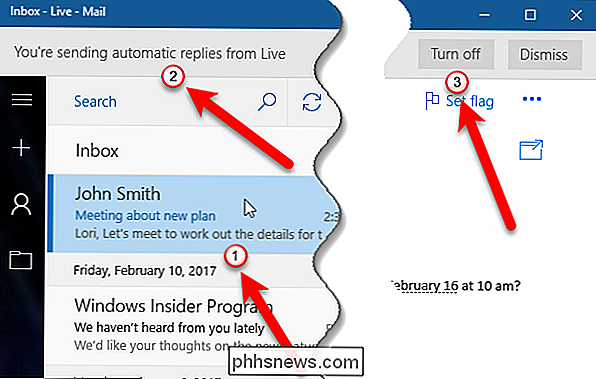
Dessverre er det ikke mulig å angi datoperiode for de automatiske svarene i Mail, så ikke glem å slå dem av ved hjelp av banneret øverst på siden vindu eller skjermbildet Automatiske svar i Innstillingene.

Fem fantastiske Spotify-funksjoner for å lage perfekte spillelister
Jeg elsker Spotify. Jeg hører på hundrevis av timers musikk med det hvert år. Mens det er gode verktøy som Daily Mixes som gjør det enkelt å finne musikk for å lytte til, noen ganger vil du bare ha en spilleliste med din egen design. Med nesten alle sanger du noensinne vil ha på fingertuppene, kan det imidlertid være vanskelig å sette sammen en fantastisk spilleliste.

Slik plasserer du Netgear Arlo-kameraene på den enkle måten
Når du plasserer de fleste sikkerhetskameraer, tar det litt tid og litt prøve og feil for å få dem satt opp perfekt. Netgear har imidlertid lagt til noen funksjoner som gjør installasjonsprosessen mye enklere for sine Arlo-kameraer. RELATED: Slik setter du opp Netgear Arlo Pro Kamera System Det er ikke så vanskelig å få den perfekte vinkelen av et sikkerhetskamera du må ta en gjetning og se på live video feed for å se hvor bra en jobb du gjorde.



